CRM-Aktionen ermöglichen die Kommunikation zwischen AI Agents – Advanced und Ihrer CRM-Plattform.
In diesem Beitrag werden die folgenden unterstützten CRM-Aktionen für Zendesk Support beschrieben:
Verwandter Beitrag:
Stichwort hinzufügen
Fügt Tickets ein Stichwort hinzu, um die Verwaltung zu erleichtern.
Das folgende Beispiel zeigt, wie Sie die Aktion „Stichwort hinzufügen“ auf der AI Agent-Ebene festlegen. In diesem Fall wird das auf der AI Agent-Ebene festgelegte Stichwort „bot_reviewed“ auf alle Tickets angewendet, die über den AI Agent eingehen. Wenn dieses Stichwort auf der Absichtsebene festgelegt ist, wird es nicht auf alle Tickets angewendet, sondern nur auf solche, bei denen die betreffende Absicht ausgelöst wurde.

Das folgende Beispiel zeigt, wie Sie die Aktion „Stichwort hinzufügen“ auf der Inhaltsebene festlegen. In diesem Fall wird das Stichwort „payment_terms_change“ allen Nachrichten hinzugefügt, bei denen die Absicht „Zahlungsbedingungen ändern“ ausgelöst wurde.

Sie können Ticketformulare automatisch aktualisieren, indem Sie die Aktion „Stichwort hinzufügen“ im Dashboard „AI Agents – Advanced“ mit einem Auslöser kombinieren. Betrachten wir ein Beispiel, in dem alle Tickets zum Thema „Anmeldungsprobleme“ mit einem Stichwort versehen und die Ticketformulare aktualisiert werden.
So fügen Sie Tickets zu Anmeldungsproblemen ein Stichwort hinzu und aktualisieren die Ticketformulare
-
Richten Sie im Dashboard „AI Agents – Advanced“ auf der Absichtsebene eine Aktion „Stichwort hinzufügen“ ein, die das Stichwort „login_problem“ hinzufügt.
Stellen Sie sicher, dass diese Aktion vor allen anderen Aktionen ausgeführt wird.

-
- Benennen Sie den Auslöser entsprechend der Absicht.
- Fügen Sie eine Bedingung für Tickets mit dem Stichwort „login_problem“ hinzu.
-
Fügen Sie eine Aktion hinzu, um das Formular auszuwählen, das Sie aktualisieren möchten.

Interne Notiz hinzufügen
Fügt eine interne Notiz hinzu, um Ihre Agenten auf dem Laufenden zu halten. Interne Notizen sind für Kunden nicht sichtbar.

Benutzerinformationen abrufen
Ruft Kundeninformationen aus Zendesk ab. Sie können diese Informationen verwenden, um Ihre Nachrichten zu personalisieren oder Variationen für Antworten zu erstellen. Diese Aktion funktioniert nur mit dem Ereignis „Ticket eingegangen“.

Die folgenden Benutzerinformationen können abgerufen werden:
- id
- name
- created_at
- locale
- locale_id
- organization_id
- phone
- shared_phone_number
- photo
- role
- time_zone
- updated_at
- url
- bestätigt
- custom fields
Geben Sie im Feld „Parameter“ den Namen des ausgewählten Felds mit großem Anfangsbuchstaben ein und stellen Sie das Präfix „customer“ ohne Leerzeichen voran. Beispiel:
email --> customerEmail; locale_id --> customerLocale_id.Wenn Sie denselben Wert zur Personalisierung in Ihren Antworten verwenden möchten, setzen Sie ihn in doppelte geschweifte Klammern. Beispiel: {{customerEmail}}.
Ticketinformationen abrufen
Ruft Ticketinformationen aus Ticketfeldern ab. Wenn Sie ein Systemfeld abrufen möchten, verwenden Sie den Feldnamen als Schlüssel. Wenn Sie ein angepasstes Feld abrufen möchten, verwenden Sie das Präfix custom_fields gefolgt von der ID des angepassten Felds.

Ticketinformationen aktualisieren
Sie können Ticketfelder aktualisieren, um Ihre Prozesse zu optimieren. Die folgenden Felder können aktualisiert werden:
- Mitarbeiter – ID
- Mitarbeiter – E-Mail
- Gruppen-ID
- Typ
- problem
- Vorfall
- Frage
- Aufgabe
- Priorität
- Dringend
- Hoch
- Normal
- Niedrig
- Status
- Neu
- offen
- wartend
- Angehalten
- solved
-
geschlossen
Hinweis: Wenn Sie die Aktion „Ticketinformationen aktualisieren“ verwenden, um den Status auf „gelöst“ oder „geschlossen“ zu setzen, müssen alle erforderlichen Felder ausgefüllt sein.
Sobald der AI Agent autorisiert ist, können sowohl Systemticketfelder als auch angepasste Ticketfelder direkt im Dashboard ausgewählt werden.
Weitere Informationen zu dieser Aktion finden Sie unter Workflow: Aktualisieren von Ticketfeldwerten mit einer CRM-Aktion in einem erweiterten E-Mail-AI Agent.
Ticketstichwörter abrufen
Ruft die mit dem Ticket verknüpften Stichwörter ab und speichert sie in der Sitzung als Zeichenfolge mit Komma als Trennzeichen. Die Aktion ist auf der AI Agent-Ebene für das Ereignis „Ticket von Ultimate eingegangen“ verfügbar. Sie kann auch auf Absichts-, Antwort- und Blockebene konfiguriert werden.
Im folgenden Beispiel ruft die Aktion die Stichwörter im Ticket ab und speichert sie unter dem Sitzungsparameter „myTags“ mit dem Wert vip,premium. Alle abgerufenen Stichwörter werden in einer Zeichenfolge mit Komma als Trennzeichen gespeichert.
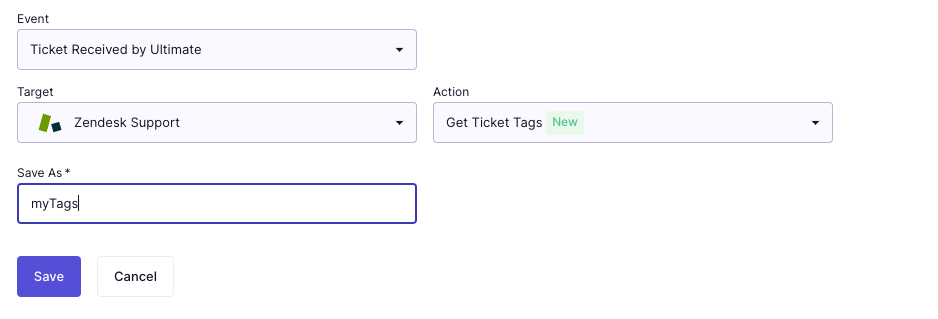
Tickets zusammenfassen
Fasst Tickets desselben Kunden (d. h. desselben Anfragenden) innerhalb eines kurzen Zeitraums zusammen, um sicherzustellen, dass Ihren Agenten alle eingegangenen Nachrichten dieses Kunden vorliegen.
Durch diese Aktion kann Ihr AI Agent Folgendes erreichen:
- Tickets von der gleichen Kunden-E-Mail-Adresse ausfindig machen.
- Stichwörter der Tickets prüfen und häufig auftretende Stichwörter identifizieren.
- Die Tickets basierend auf den im Dashboard „AI Agents – Advanced“ festgelegten Bedingungen „Tickets anhand von Zendesk-Stichwörtern zusammenfassen“ und „Zu ignorierende Zendesk-Stichwörter“ im ältesten aufgefundenen Ticket zusammenfassen.
Folgende Felder sind erforderlich:
- Status
- Neu
- Offen
- Wartend
- Angehalten
- Gelöst
- Vergangene Tage (1 Tag entspricht 24 Stunden)
- Anfragender (customerEmail)
- Stichwörter
Sie können weitere Anpassungen vornehmen, indem Sie angeben, welche vorhandenen Ticketstichwörter bei dieser Aktion ein- oder ausgeschlossen werden sollen.
Im folgenden Beispiel möchten Sie das neu erstellte Ticket mit Tickets der letzten 48 Stunden zusammenfassen, die dieselbe E-Mail-Adresse aufweisen und noch offen sind. Beachten Sie, dass der Wert „customerEmail“ unter „Anfragender“ mit der Aktion „Kundeninfos abrufen“ erfasst wird.

Beispiel: Tickets anhand von Ticketstichwörtern zusammenfassen
In diesem Beispiel möchten Sie mit der Aktion „Tickets zusammenfassen“ Tickets mit dem Stichwort „refund“ zusammenfassen. Es sind vier Tickets desselben Kunden mit jeweils eigenen Stichwörtern vorhanden:
- Ticket 1: refund, EN, bot_reviewed
- Ticket 2: package_location, EN, bot_reviewed
- Ticket 3: refund, FR, bot_reviewed
- Ticket 4: refund, FR
Der AI Agent erfasst die Tickets mit dem Stichwort „refund“ (Ticket 1, 3 und 4) und fasst die Tickets 3 und 4 mit dem ältesten Ticket (Ticket 1) zusammen. In diesem Beispiel bleibt Ticket 2 unangetastet.
Beispiel: Tickets anhand zu ignorierender Ticketstichwörter zusammenfassen
In diesem Beispiel sind zu ignorierende Ticketstichwörter vorhanden. Beachten Sie, dass der AI Agent zuerst alle Tickets erfasst, die von derselben E-Mail-Adresse stammen, dann nach gemeinsamen Stichwörtern sucht und die aufgefundenen Tickets schließlich im ältesten Ticket zusammenfasst.
Nehmen wir wieder die vier Tickets aus dem vorigen Beispiel:
- Ticket 1: refund, EN, bot_reviewed
- Ticket 2: package_location, EN, bot_reviewed
- Ticket 3: refund, FR, bot_reviewed
- Ticket 4: refund, FR
Die Aktion sucht nach den gemeinsamen Stichwörtern und prüft, in wie vielen Tickets diese Stichwörter jeweils enthalten sind:
- „refund“ ist in drei Tickets enthalten
- „bot_reviewed“ ist in drei Tickets enthalten
- „EN“ ist in zwei Tickets enthalten
- „FR“ ist in zwei Tickets enthalten
- „package_location“ ist in einem Ticket enthalten
Als Nächstes prüft die Aktion die Bedingungen „Tickets anhand von Zendesk-Stichwörtern zusammenfassen“ und „Zu ignorierende Zendesk-Stichwörter“ und stellt fest, dass diese Stichwörter ausgeschlossen werden sollen:
- EN
- FR
- bot_reviewed
Damit bleiben die folgenden Stichwörter übrig:
- „refund“ ist in drei Tickets enthalten
- „package_location“ ist in einem Ticket enthalten
Jetzt wählt der AI Agent das Stichwort aus, das in den meisten Tickets enthalten ist, nämlich „refund“ (in drei Tickets). Schließlich prüft der AI Agent, welches der drei Tickets mit dem Stichwort „refund“ das älteste ist. Da in diesem Fall Ticket 1 das älteste ist, werden die Tickets 3 und 4 in Ticket 1 zusammengefasst. Ticket 2 bleibt unangetastet.
Organisationsinformationen abrufen
Ruft Systemfelder und angepasste Felder der Organisation des Benutzers ab. Diese Aktion ist hilfreich, wenn Sie die an Benutzer gesendeten Antworten auf ihre jeweilige Organisation abstimmen möchten. Da ein Benutzer mehreren Organisationen angehören kann, ruft der AI Agent – Advanced die Informationen zu der ersten Organisation ab, die er für den Benutzer findet. Beispiel:
- Der Benutzer gehört nur einer Organisation an: Wenn Benutzer X nur Organisation A angehört, ruft der AI Agent die Informationen von Organisation A ab.
- Der Benutzer gehört mehreren Organisationen an: Wenn Benutzer X den Organisationen A und B angehört und Organisation B weiter oben in der Liste aufgeführt ist, ruft der AI Agent die Informationen von Organisation B ab.
Die Aktion kann auf AI Agent-, Absichts-, Antwort- und Blockebene erstellt werden. Auf der AI Agent-Ebene ist die Aktion nur für das Ereignis „Ticket von Ultimate eingegangen“ verfügbar.
Sie können die abzurufenden Felder in einer Liste auswählen. Die verfügbaren angepassten Felder sind als solche gekennzeichnet. Bei Bedarf können Sie weitere Felder hinzufügen.

Makros hinzufügen
Fügt ein beliebiges aktives Makro hinzu. Sie können festlegen, ob diese Makros ausgeführt werden, wenn ein Ticket beim AI Agent – Advanced eingeht oder nachdem es bearbeitet wurde. Wie andere Aktionen können auch diese im Dialoggenerator innerhalb einer Absicht ausgelöst werden.
